电脑屏幕锁屏时间设置不了怎么办?
相信小伙伴们都知道电脑一段时间不用就会自动进入锁屏界面。在我们的日常生活工作中,为了子的电脑数据的安全,我们都会选择给自己的电脑设置密码,然而有时走得比较急,电脑还没来得及锁屏,为了避免其他人乱翻自己的电脑资料,故需要我们离开一定时间内自动锁屏,那么Win10如何设置自动锁屏时间呢?接下来,系统天地小编就给大家告诉一下详细的设置电脑屏幕的操作步骤吧。那么接下来就来介绍一下怎么设置电脑的锁屏时间吧!有需要的小伙伴们就跟着小编继续往下看吧!
电脑屏幕锁屏时间设置方法:
1.首先点击“开始”
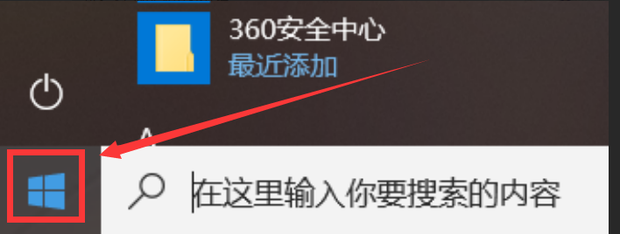
2.找到windows系统菜单下的“控制面板”
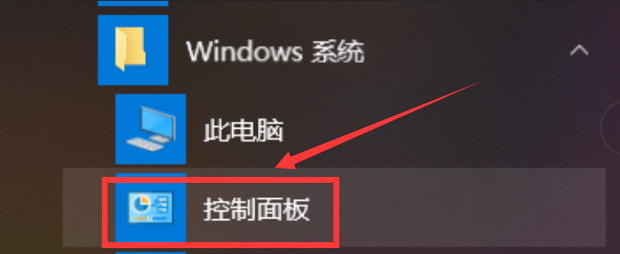
![]()
3.打开控制面板后,点击“系统和安全”
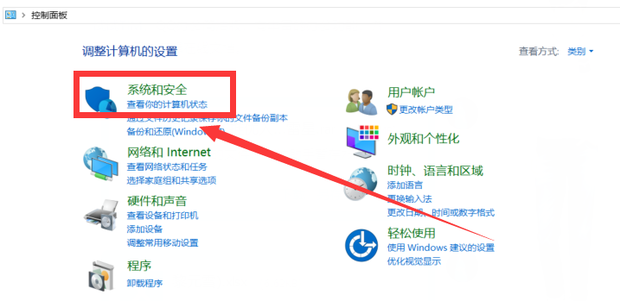
4.点击“电源选项”[!--empirenews.page--]
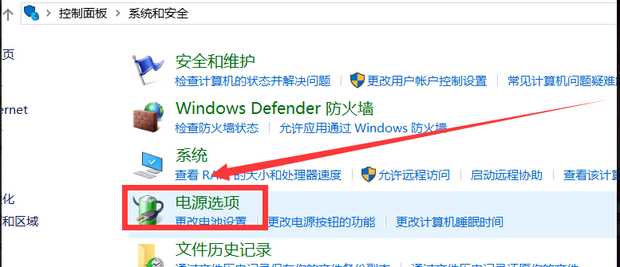
5.点击“更改计划设置”
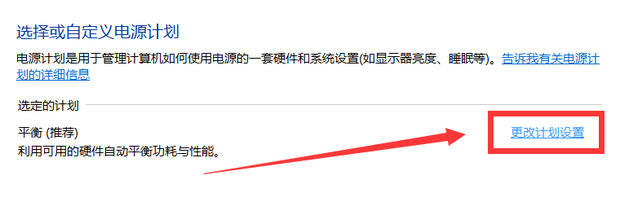
6.方框所示的地方就可以设置电脑的锁屏时间了
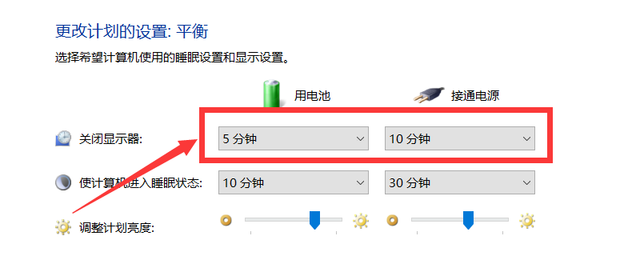
7.在设置完后不要忘记点击“保存修改”
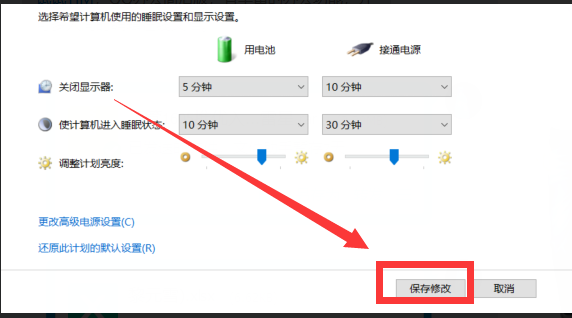
看完了以上的内容,相信小伙伴们都知道了电脑屏幕锁屏时间设置不了的解决方法了 ,希望能够帮助到有需要的小伙伴们,喜欢本次教程的小伙伴们可以继续关注与支持系统天地哦!









